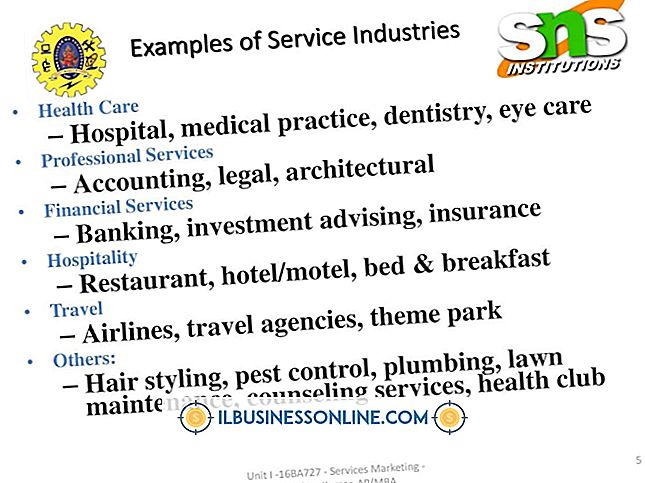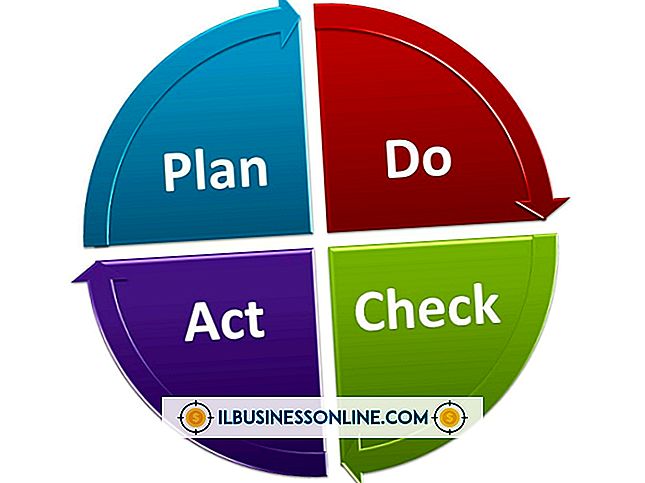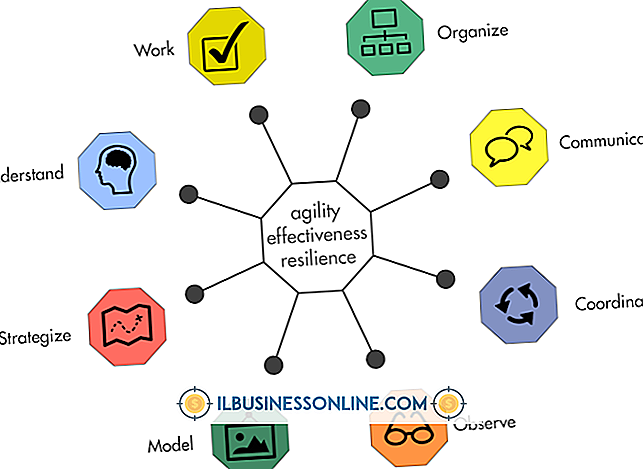Google Dokümanlar'da Dilbilgisi Denetimi Nasıl Yapılır
Google Dokümanlar'ı mektup, işletme belgesi veya başka bir şey yazmak için kullanıyorsanız, herhangi bir belgeyi sonlandırmadan önce uygulamanın yazım ve dilbilginizi kontrol etmesini isteyebilirsiniz. Google Dokümanlar'ın yerleşik dilbilgisi denetimi işlevini kullanabilir veya üçüncü taraf bir dilbilgisi aracı kullanabilirsiniz. Microsoft Word gibi diğer Word işleme uygulamaları da kendi yazım denetimi ve gramer denetimi araçlarına sahiptir.
Google Dilbilgisi ve Yazım Denetimi
Popüler Google Dokümanlar çevrimiçi kelime işlem aracını kullanıyorsanız, Google’ın dilbilginizi ve yazımınızı oluşturduğunuz belgelerde düzeltmesini sağlayabilirsiniz.
Bunu yapmak için, "Araçlar" menüsünü açın ve "Yazım ve dilbilgisi" ni ve ardından "Yazım ve dilbilgisini denetle" yi tıklayın. Google Dokümanlar'ın dilbilgisi ve yazım önerilerinin her adımında size adım atmanızı sağlayan bir kutu açılacaktır. Programın önerilerini kabul etmek veya yok saymak tamamen size bağlıdır. Tümünü kabul etmek veya tümünü yoksaymak istiyorsanız, "Diğer" seçeneğini tıklayın ve "Tümünü kabul et" veya "Tümünü yoksay" ı tıklayın.
Google Dokümanlar’a yanlış yazılmış bir kelime görünüyorsa, ancak Google Dokümanlar’ın aşina olmadığı geçerli bir kelime veya adsa, yanlış yazım hatası olarak işaretlenmemesi için kişisel sözlüğünüze ekleyebilirsiniz. Bunu yapmak için, kelime vurgulandığında "Sözlüğe ekle" yi tıklayın.
Otomatik Google Dokümanlar Yazım Denetimi
Google Dokümanlar'ın yazarken yazımınızı ve dilbilginizi kontrol etmesini istiyorsanız, bir kereye mahsusluk çek için kullandığınız menüden bunu açabilirsiniz.
"Araçlar" menüsünü ve ardından "Yazım ve dilbilgisi" ni tıklayın. Bu özelliği açmak veya kapatmak için "Yazım önerilerini göster" veya "Dilbilgisi önerilerini göster" i tıklayın. Yazım önerileri açıksa, yanlış yazılmış kelimeler ve Google Dokümanlar'ın bilmediği kelimeler kırmızıyla vurgulanır. Dilbilgisi önerileri açıksa, Google Dokümanlar'ın dilbilginizin mavi renkte altı çizili olduğunu düşündüğü alanları görürsünüz.
Üçüncü Parti Araçlarını Kullanma
Dilbilginizi ve yazımınızı Google Dokümanlar'da kontrol etmek için üçüncü taraf araçlarını da kullanabilirsiniz.
Ortak bir araç Gramer olarak adlandırılır. Bunu kullanmak için, Grammarly servisi ile bir hesap oluşturun ve tarayıcı uzantısını yükleyin. Dilbilginizi Google Dokümanlar’da kontrol etmek için Dilbilgisi uzantısını kullanmak için Google Chrome kullanıyor olmalısınız.
Google Dokümanlar’da Grammarly’nın uzantısı yüklü veya açık durumdayken dokümanları düzenlerken, Grammarly’ın bir değişiklik önerdiği yazımınızın altında kırmızı alt çizgiler belirirken, önerilerini otomatik olarak göreceksiniz. Her bir öneriyi farenin üstüne getirin ve Dilbilgisi tarafından önerilen değişikliği kabul edip etmediğinizi belirtmek için sunulan seçenekleri tıklayın.
Dilbilgisi uzantısından memnun değilseniz, onu kaldırabilir veya Chrome'un Ayarlar menüsünden devre dışı bırakabilirsiniz. Chrome'da menü simgesine tıklayın ve "Ayarlar" a tıklayın. Ayarlar bölmesinde "Ayarlar" menü düğmesini tıklayın ve "Uzantılar" ı tıklayın. Dilbilgisi uzantısını bulun ve kapatmak için seçim düğmesini veya tarayıcıdan tamamen kaldırmak için "Kaldır" düğmesini kullanın.
Diğer Kelime İşleme Araçları
Microsoft Word dahil olmak üzere, çoğu diğer popüler kelime işlem araçları, yazım ve dilbilginizi otomatik olarak denetleyen özellikler içerir. Genel olarak yazarken veya program tarafından önerilen değişiklikleri elle yazarken veya kabul ederken yazımın otomatik olarak düzeltilmesini sağlayabilirsiniz. Zaten orada değilseniz, genellikle yazım sözlüğüne sık kullandığınız sözcükleri ekleyebilirsiniz.
Kullanmak istediğiniz yazım ve dilbilgisi denetimi seçeneklerini bulmak için favori kelime işlem aracınızın belgelerine bakın.
İnsanlar ve Makineler
Önemli belgeler için, yalnızca otomatik dilbilgisi ve imla kontrollerine güvenmek yerine, bir insan editörün onları incelemesini isteyebilirsiniz. Bilgisayarlar her şeyi yakalayamaz ve sıklıkla belirsiz olduğu ortaya çıkabilecek yanlış kullanılan kelimeleri veya cümleleri görmezler. Dilbilgisel bir hata bulma uzmanı, aynı hatayı tekrar yapmamanız için hatanın neden yanlış olduğu ile ilgili soruların yanıtlarını da vererek cümleyi düzeltebilir.
Bir iş müşterisini etkilemeye çalışıyorsanız veya yasal öneme sahip sözleşmeler gibi belgelerle çalışıyorsanız, bu özellikle önemli olabilir.